
幾乎每天 我們在Windows 10計算機上觀看視頻或聽音樂。 因此,至關重要的是我們要有盡可能最好的音頻質量。 因為這樣,體驗會更好。 好消息是Windows 10本身為我們提供了一些 改善音質的選項 以一種簡單的方式。
因此,下面我們將向您展示要遵循的步驟 改善電腦上的音質。 它們是非常簡單的事情。 儘管事實是,最終,很大一部分音質將取決於我們的聲卡。
但是Windows 10為我們提供的此選項始終是一個很好的幫助。 通過這種方式,我們實現了質量更高的目標。 因此激活它不會花費我們任何費用,因此也許我們會體驗到更好的改變。 因為這個變化 它獨立於聲卡 使用您的計算機。

我們要做的第一件事是 在任務欄上找到揚聲器圖標。 最正常的事情是它位於屏幕的右下部分。 在日期和時間旁邊。 我們點擊帶有 鼠標右鍵。 將打開一個菜單,其中包含多個選項,然後單擊一個稱為“聲音”的菜單。 接下來,它會打開一個窗口,就像您在上面看到的那樣。
我們可以看到頂部有幾個選項。 在這種情況下,我們感興趣的是複制,這是第一個。 因此,我們單擊它會得到幾個選項,或者一個,具體取決於計算機。 但是,我們總是會邀請發言人,這是我們必須選擇的發言人。 我們在該選項上單擊計算機的右鍵,然後轉到屬性.
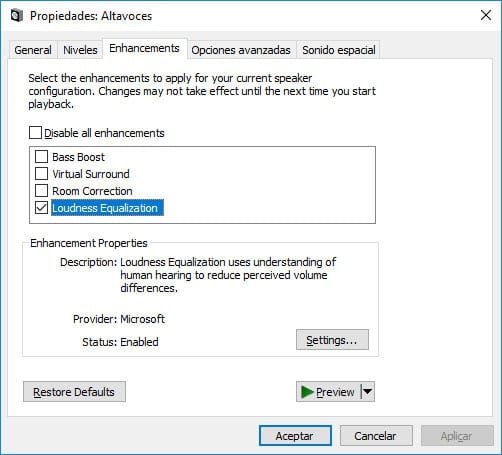
在屬性中,我們必須 轉到“增強”選項。 在那裡,我們找到了一個名為 Loundess均衡。 通過選中此框,我們正在改善Windows 10的聲音。因此,選中該框後,我們唯一要做的就是單擊 申請然後接受.
完成此操作後,我們可以離開了,過程結束了。 下次我們在Windows 10中播放視頻或音頻時,我們將看到聲音質量如何提高。 以一種非常容易實現的方式。